Les utilisateurs de Roblox viennent de différentes cultures dans le monde et parlent différentes langues. L'utilisation de ressources localisées outils fait en sorte que tous les utilisateurs puissent comprendre et profiter de votre expérience comme prévu. Toute expérience peut immédiatement profiter des outils de localisation automatique de Roblox pour augmenter son audience potentielle. Au fur et à mesure que votre expérience grandit, utilisez
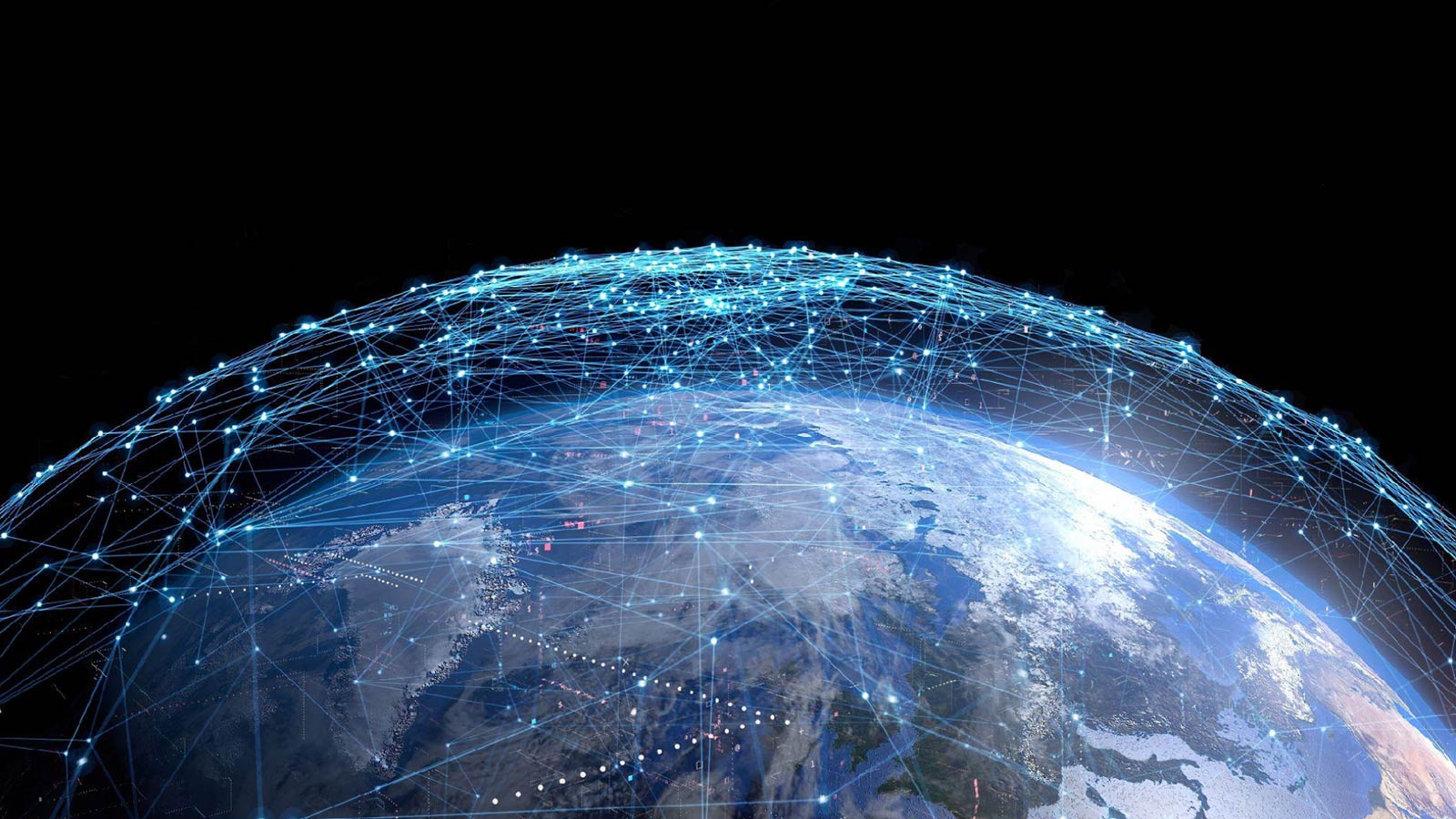
Paramètres de localisation
Les paramètres de localisation de votre expérience sont le lieu de départ pour activer les traductions et accéder à vos outils de localisation. Vous devrez configurer vos langues source et langues prises en charge avant de pouvoir lancer une localisation dans une nouvelle langue.
La page de localisation inclut également des outils pour commencer à traduire vos expériences, ajouter des collaborateurs de traduction et télécharger une analyse de traduction.
Vous pouvez accéder aux paramètres de localisation de votre expérience à travers la page principale du tableau de bord du créateur :
- Accédez à la tableau de bord du créateur.
- Survolez votre expérience et cliquez sur Gérer l'expérience .
- Dans la navigation à gauche, naviguez à Audience → Localisation .
Vous pouvez également accéder aux paramètres de localisation de votre expérience dans la page sur votre Créations :
Accédez à votre tableau de bord du créateur Créations.
Dans l'onglet expériences, trouve ta propre expérience et sélectionne le bouton ... .
Sélectionnez Configurer la localisation .

Une liste des paramètres de localisation de votre expérience est également disponible dans Studio. Pour trouver le lier:
Dans le menu Fichier , naviguez à Paramètres du jeu .
Dans la section Localisation , cliquez sur le lien indiqué ci-dessous pour lancer les paramètres de localisation dans votre navigateur par défaut.

Définir la langue source
Avant de pouvoir commencer une localisation, Roblox doit savoir dans quelle langue vous traduisez et dans quelles langues vous traduisez.
La langue source est la langue principale dans laquelle l'expérience a été écrite. Roblox ne prend en charge qu'un seul langage source à la fois. Le par défaut est Anglais .
Pour définir la langue source :
Dans les paramètres de localisation, naviguez à Langues et sélectionnez le Langue source menu déroulant.

Sélectionnez une langue dans la liste.
Cliquez sur Confirmer pour ajouter la langue.
Définir les langues prises en charge
Les langues prises en charge sont les langues pour lesquelles vous souhaitez fournir des traductions. Vous pouvez avoir plusieurs langues prises en charge pour votre expérience. Voir codes de langue pour une liste de toutes les langues prises en charge par Roblox. Pour configurer les langues prises en charge :
Dans les paramètres de localisation, naviguez à Langues et sélectionnez la Langue source .
Dans la section Langues soutenues , cliquez sur Ajouter langue pour ajouter les langues que vous souhaitez localiser.

Cliquez sur la zone de saisie etapez dans la langue que vous souhaitez ajouter, ou sélectionnez dans la liste de langues.

Cliquez sur Confirmer pour ajouter la langue.
Traductions automatiques
L'outil de traduction automatique de Roblox est disponible sur n'importe quelle expérience et vous permet de commencer immédiatement à localiser les chaînes dans votre expérience et à élargir votre audience potentielle. Dans de nombreux cas, vous pouvez commencer à faire des progrès importants sur votre voyage de localisation en utilisant des traductions automatiques avant d'ajouter traductions personnalisées ou de travailler avec traducteurs manuels.
Pour plus d'informations sur l'activation des traductions automatiques dans votre expérience, voir traductions automatiques.
Traductions personnalisées
Appliquez diverses personnalisations à vos traductions pour améliorer et étendre la localisation de votre expérience. Vous, ou n'importe quel traducteur attribué, pouvez manuellement ajouter et modifier les traductions à votre table de traduction. Vous pouvez également accéder à ce tableau programmatoirement, ce qui vous permet de créer des traductions contextuelles, d'échanger des images ou des ressources en fonction de la langue ou même de montrer manuellement des traductions d'une langue différente.
Pour plus d'informations sur les cas d'utilisation de traduction personnalisée, voir traduire du contenu dans l'expérience.
Travailler avec des traducteurs
Ajoutez des utilisateurs Roblox en tant que traducteurs pour votre expérience pour vous aider à vérifier et à polir les traductions automatiques ou à fournir et à modifier des traductions manuelles.
Vous pouvez télécharger des analyses mensuelles pour suivre votre couverture de traduction et la contribution de vos traducteurs. Pour plus d'informations sur le travail avec les contributeurs de localisation, voir Travailler avec les traducteurs.